
آموزش تصویری باز کردن فایل های PSD و نمایش آن ها در فتوشاپ
تصاویر و فایل های PSD خود را به راحتی در فتوشاپ اجرا کنید
در این پست آموزشی از ماورا جی پی قصد داریم تا تمام مراحل و اجرا فایل های PSD رو در فتوشاپ به شما دوستان عزیز به صورت تصویری و قدم به قدم آموزش بدیم
اول از هرچیزی شما نیاز به گوشی هوشمند و یا یک کامپیوتر و لپ تاپ دارید.
در مرحله بعد باید نرم افزار فتوشاپ رو داشته باشید، میتونید آخرین ورژن این نرم افزار رو که به همراه Adobe firefly و یا هوش مصنوعی فتوشاپ هست رو
از داخل این لینک دانلود کنید و آموزش کار با نسخه جدید اون رو هم ببینید
اگر که به سیستم و لپ تاپ دسترسی ندارید و تنها یک گوشی هوشمند در اختیارتون هست میتونید از این راهکار استفاده کنید.
استفاده از فتوشاپ آنلاین!
شما تقریبا میتونید تمام قابلیت ها و کار هایی که میشه با خود نرم افزار فتوشاپ در سیستم انجام داد رو، با این فتوشاپ در مرورگر خودتون به صورت انلاین انجام بدید.
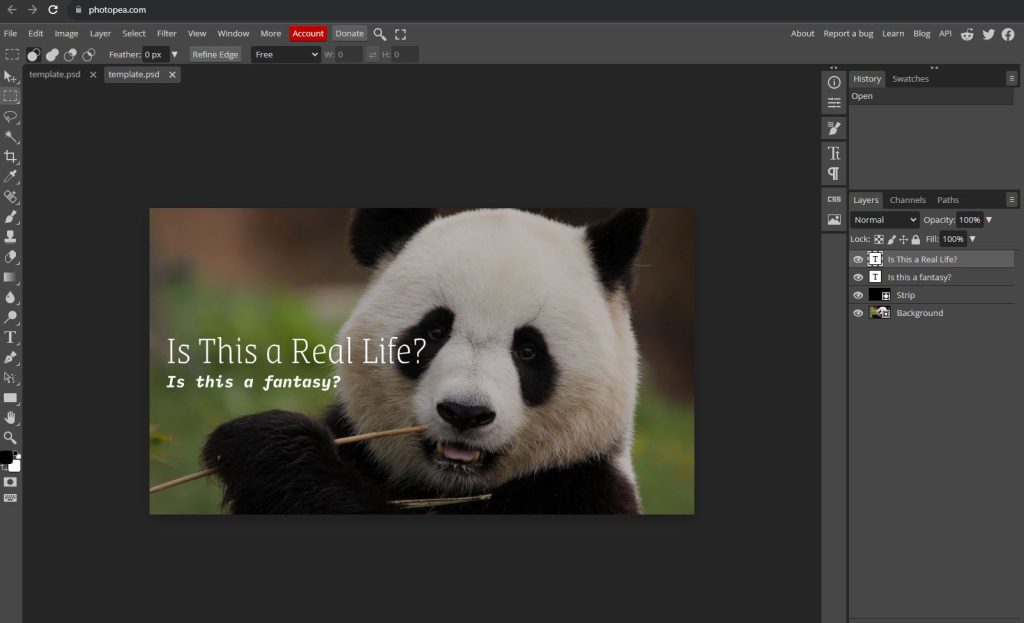
همونطور که میبینید من این تصویر رو در مرورگر خودم با فتوشاپ انلاین باز کردم و تقریبا به تمام امکانات فتوشاپ دسترسی دارم
برای استفاده از فتوشاپ انلاین ما این دو سایت داخلی و همچنین خارجی رو به شما پیشنهاد میدیم
پس دیگه نگران دسترسی نداشتن و نبود لپ تاپ و سیستم نباشید.
نکته!
قبل از خرید یک فایل حتما اطلاعات درج شده اون رو در باکس محصول و همچنین متن خود محصول با دقت مطالعه کنید.
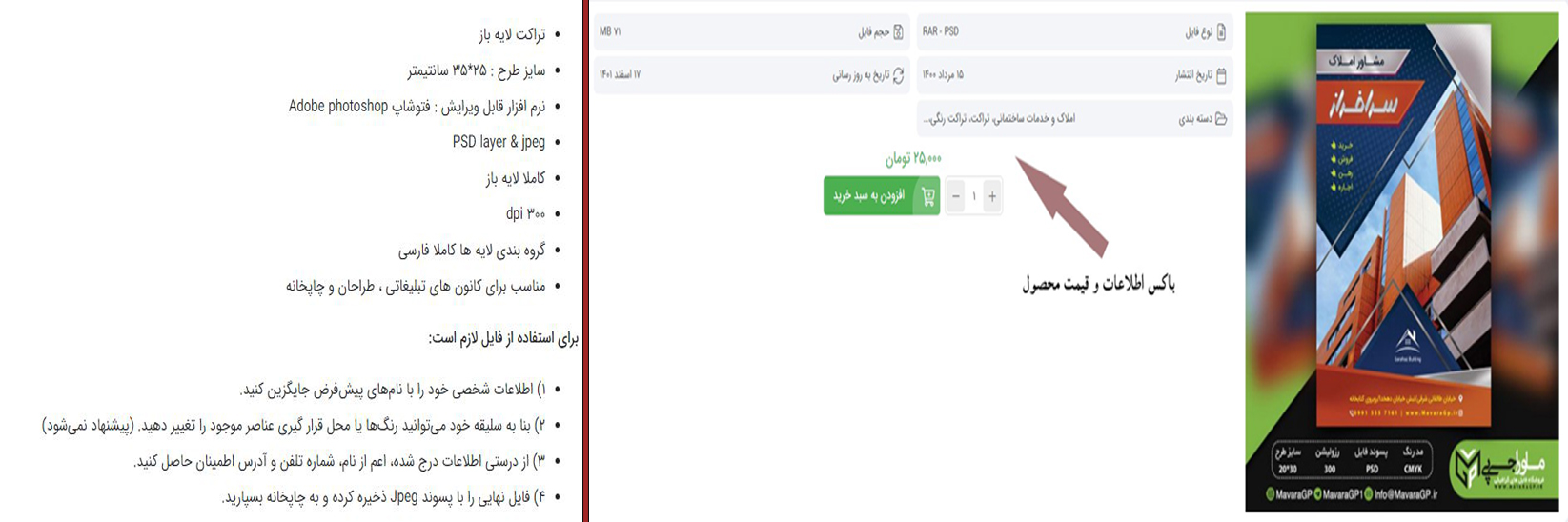
همونطور که اول آموزش گفتیم، این آموزش قراره تا به صورت قدم به قدم پیش بره تا تمام مشکلات در زمینه باز کردن و اجرا فایل ها تحت پوشش قرار بگیره.
- پس از دانلود فایل فشرده PSD فایل رو با نرم افزار RAR از حالت فشرده خارج کنید.
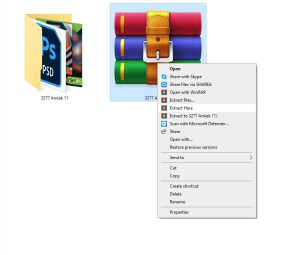
۲. سپس وارد پوشه ایجاد شده بشید
در اینجا میتونید محتویات فایل PSD رو مشاهده کنید که شامل خود فایل PSD ، عکس فایل و فونت اون میشه.
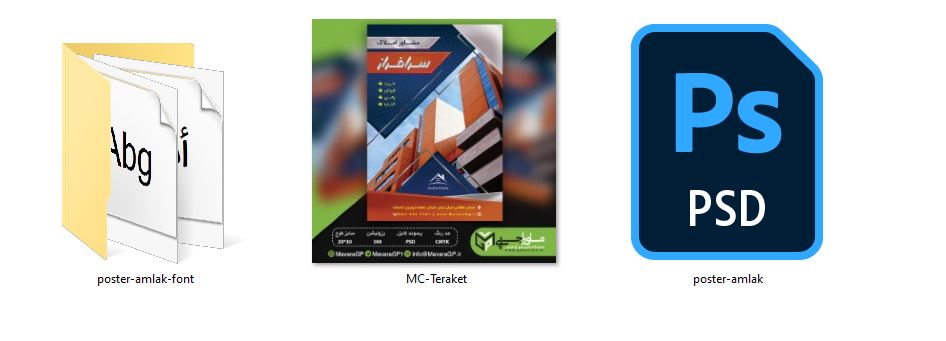
۳. فایل رو به وسیله فتوشاپ باز کنید. ( همانطور که قبلا گفته شد، این کار رو میتونید با مروگر خود در فتوشاپ انلاین با تلفن همراه خود نیز انجام دهید )
پس از باز کردن فایل ممکنه است با یک همچین صفحه سفیدی مواجه شوید، که فایلی برای نمایش وجود ندارد.
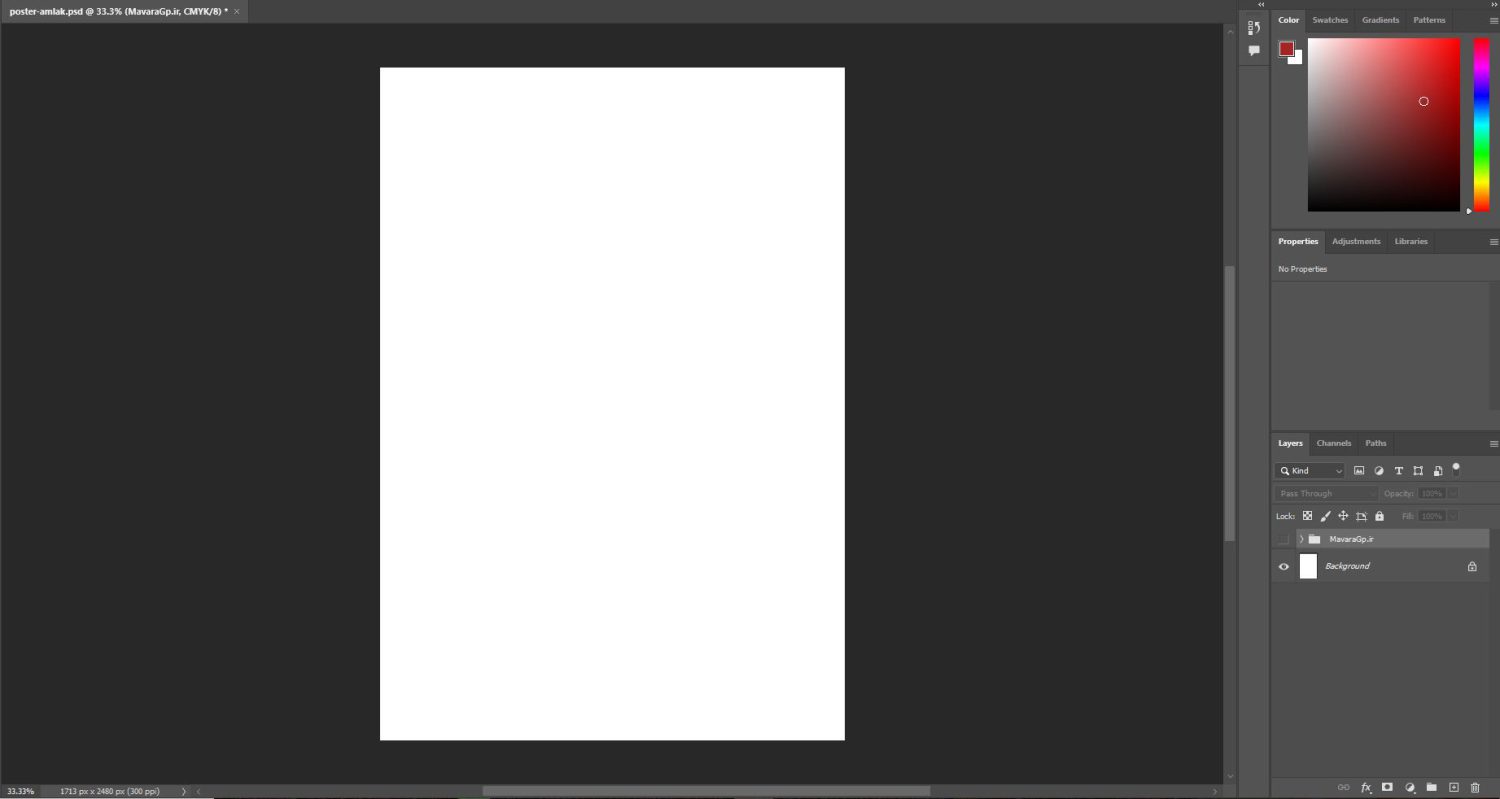
۴. تنها کاری که باید انجام بدید این هست که، به قسمت سمت راست صفحه برید و روی Layers کلیک کنید.
در اونجا میتونید اسم فایل و یا MavaraGp.ir رو ببینید
![]()
روی مربع مقابل اون لایه کلیک کنید، تا درست مثل بک گراند آیکون چشم نمایش داده شود.
حالا میتونید تمام جزییات فایل و تصویر خودتون رو ببینید و به شکل دلخواه اونو شخصی سازی کنید.
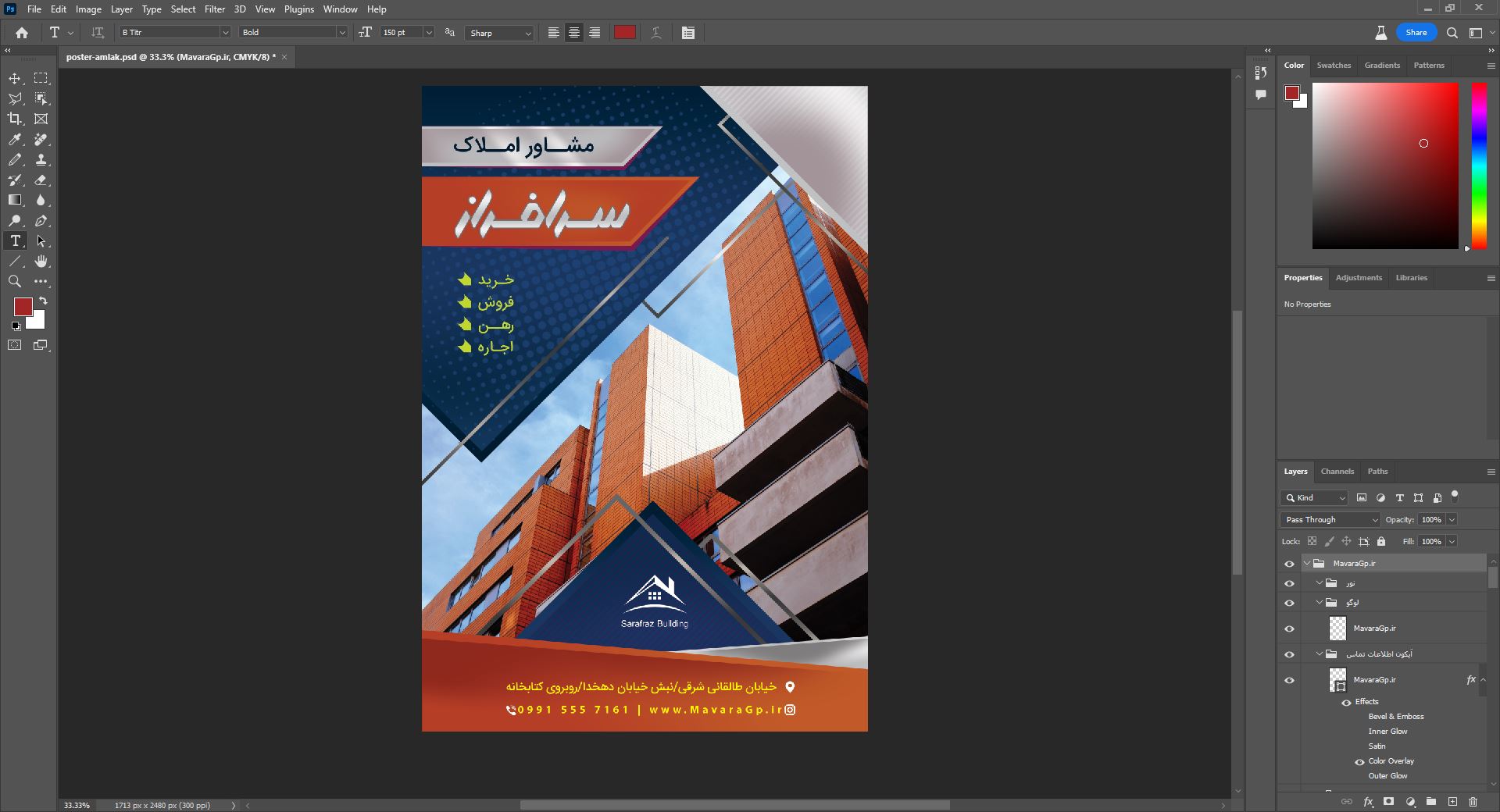
امید وارم این آموزش برای شما مفید واقع شده باشد و دیگر مشکلی در باز کردن فایل های PSD خود نداشته باشید، در صورت برخورد با هرگونه مشکل لطفا از بخش پشتیبانی سایت با ما در ارتباط باشید.
همچنین میتوانید برای دیدن آموزش های بیشتر به بخش وبلاگ سایت سری بزنید.
نظرات و پیشنهادات شما؟
در این مطلب از ماورا جی پی آموزش تصویری باز کردن فایل های PSD در فتوشاپ را آموزش دادیم. آیا موفق به حل مشکل خود شدید؟ لطفا نظرات و پیشنهادات خود را در بخش دیدگاه با ما در میان بگذارید.
جهت ارتباط با پشتیبانی و اطلاع از کدهای تخفیف لطفا در پیچ ما در شبکه های مجازی عضو شوید.
تلگرام : ID : MavaraGp1 اینستاگرام : ID : MavaraGp
برای ارتباط سریع از طربق پیام رسان های زیر باما در ارتباط باشید .
پشنیبانی سروش: MavaraGp
پشنیبانی بله: MavaraGp
پشنیبانی گپ: MavaraGp
پشنیبانی روبیکا: MavaraGp
ماورا جی پی مرجع آمورشی و فایل های گرافیکی لایه باز
آموزش تصویری باز کردن فایل های PSD و نمایش آن ها در فتوشاپ
 ماورا جی پی – دانلود طرح لایه باز | کارت ویزیت ، تراکت ، بنر ، مهر
ماورا جی پی – دانلود طرح لایه باز | کارت ویزیت ، تراکت ، بنر ، مهر




